很多小伙伴在使用Bandizip的时候,想知道怎么开启内部图像查看器,下面小编就为大家分享教程,感兴趣的小伙伴不要错过哦! Bandizip怎么开启内部图像查看器?Bandizip开启内部图像查看器
很多小伙伴在使用Bandizip的时候,想知道怎么开启内部图像查看器,下面小编就为大家分享教程,感兴趣的小伙伴不要错过哦!
Bandizip怎么开启内部图像查看器?Bandizip开启内部图像查看器教程
1、首先点击“BandiZip”(如图所示)。
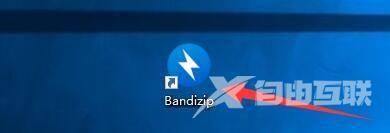
2、然后在“BandiZip”窗口中,点击“选项”(如图所示)。

3、在弹出下拉栏中,点击“设置”(如图所示)。
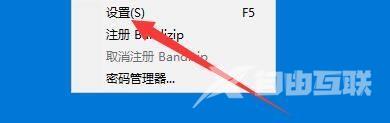
4、接着在“设置”窗口中,点击“查看”(如图所示)。

5、在“查看”窗口中,选中“使用BandiZip内部图像查看器”(如图所示)。

6、最后点击“确定”即可(如图所示)。
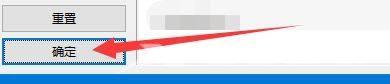
以上这篇文章就是Bandizip开启内部图像查看器教程,更多教程尽在自由互联。
